Die Lösung, um PM / AM in der digitalen Desktop Uhr anzuzeigen unter allen Windows Betriebssystemen, MS Desktops 12, 11, 10, ... und Server 2012 , 2019 ...!Inhalt: 1.) ... PM und AM in der digitalen Desktop Uhr!
|
| (Bild-1) Zeigen Sie PM AM in der digitalen Desktop-Uhr unter Windows in allen Betriebssystemen an! |
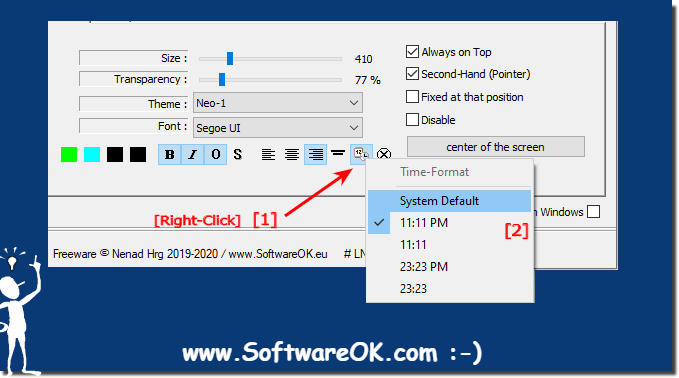 |
Die digitale Desktopuhr zeigt normalerweise automatisch die korrekte Systemzeit an dazu gehört auch das PM und AM. Man muss sich in der Regel nicht drum kümmern. optional kann man aber dies erzwingen.
2.) Weitere Infos zu der Darstellung der Uhrzeit und Datum auf Windows!
Mir war immer sehr wichtig, dass die Anzeige der Desktopzeit und die Datumsanzeige auf dem Windows Desktop individuell sein kann, aus diesem Grund habe ich diverse Optionen in die Desktop Uhr eingebaut, um die Anzeige der digitalen Desktopuhr zu individualisieren bzw. in Gestaltung individuell anpassbar zu machen.
Allerdings häufen sich mit der Zeit die Anfragen für einzelne Bestellungen etc. in der Desktop-Uhr, wo ich gerade an einer kompletten Anpassung der Anzeige von Uhrzeit und Datum arbeite, damit ich nicht auf die Systemeinstellungen zugreifen muss. In Zukunft wird es noch einfacher sein, diese kleine, aber feine digitale Desktop-Uhr für Windows anzupassen.
Dazu muss man sagen, dass die Nutzer mit solchen Anwendungen, auch wenn sie sehr klein sind, sehr akribisch umgehen und jeder seine individuellen Wünsche in den Desktop einbringen möchte. Was für mich mit mehr oder weniger Aufwand schnell umsetzbar ist, aber auch von Vorteil ist, weil der Desktopuhr immer besser wird und jeder bisher unzufriedene Nutzer mit der digitalen Desktop-Uhr unter Windows glücklich werden wird.
3.) Schnelle Fragen und Antworten zur Desktop Uhr und Darstellung der Uhrzeit, Datum auf Windows!
1. Wie zeigt man PM und AM in der digitalen Desktop-Uhr an?
Durch Aktivieren der Option "AM/PM anzeigen" in den Einstellungen der digitalen Desktop-Uhr.
2. Welche Schritte sind nötig, um die digitale Desktop-Uhr für MS Windows zu starten?
Starten Sie die digitale Desktop-Uhr wie gewohnt über das Startmenü oder das Suchfeld.
3. Wie aktiviert man die AM/PM-Anzeige in der Windows Desktop-Uhr?
Klicken Sie mit der rechten Maustaste auf die Kalenderschaltfläche und aktivieren Sie die Option "AM/PM anzeigen".
4. Wo findet man die Kalenderschaltfläche in der digitalen Desktop-Uhr?
Die Kalenderschaltfläche befindet sich in der Taskleiste neben der Uhranzeige.
5. Ist die AM/PM-Anzeige in der digitalen Desktop-Uhr standardmäßig aktiviert?
Nein, die AM/PM-Anzeige ist in der Regel nicht standardmäßig aktiviert und muss manuell eingestellt werden.
6. Welche Windows-Betriebssysteme unterstützen die AM/PM-Anzeige in der Desktop-Uhr?
Alle aktuellen Windows-Betriebssysteme wie Windows 11, Windows 10 und Windows Server 2019 unterstützen die AM/PM-Anzeige.
7. Wie erzwingt man die AM/PM-Anzeige in der Windows Desktop-Uhr?
Durch manuelle Aktivierung der Option "AM/PM anzeigen" in den Uhr-Einstellungen.
8. Welche Optionen gibt es zur Individualisierung der digitalen Desktop-Uhr?
Optionen zur Individualisierung umfassen die Anpassung des Zeit- und Datumsformats, die Farbauswahl und die Positionierung der Uhr auf dem Desktop.
9. Was ist die Standardanzeige der Systemzeit in der digitalen Desktop-Uhr?
Die Standardanzeige der Systemzeit ist normalerweise im 24-Stunden-Format ohne AM/PM.
10. Wie verändert man die Datumsanzeige auf dem Windows-Desktop?
Gehen Sie zu den Datum- und Uhrzeiteinstellungen in der Systemsteuerung und passen Sie das Datumsformat an.
11. Kann man die Desktop-Zeit auf Windows individuell anpassen?
Ja, die Desktop-Zeit kann durch Ändern des Zeitformats und der Anzeigeoptionen individuell angepasst werden.
12. Was sind die Schritte zur Aktivierung der AM/PM-Anzeige in Windows 10?
Klicken Sie mit der rechten Maustaste auf die Uhr in der Taskleiste, wählen Sie "Datum/Uhrzeit ändern", und aktivieren Sie unter "Formate" die AM/PM-Anzeige.
13. Wie ändert man die Uhrzeitanzeige auf Windows Server 2019?
Öffnen Sie die Datum- und Uhrzeiteinstellungen über die Systemsteuerung und ändern Sie das Zeitformat auf AM/PM.
14. Welche Anpassungsoptionen bietet die digitale Desktop-Uhr?
Anpassungsoptionen umfassen die Änderung von Zeit- und Datumsformaten, Farbschemata, Schriftarten und die Positionierung auf dem Bildschirm.
15. Wie wird die AM/PM-Anzeige in Windows 11 aktiviert?
Rechtsklicken Sie auf die Uhr in der Taskleiste, wählen Sie "Datum/Uhrzeit ändern", und aktivieren Sie die AM/PM-Anzeige unter den Zeitformatoptionen.
16. Was sind die Vorteile der individuellen Anpassung der Desktop-Uhr?
Die Vorteile umfassen eine bessere Lesbarkeit, ästhetische Anpassung an den persönlichen Geschmack und die Möglichkeit, wichtige Informationen auf einen Blick zu erfassen.
17. Welche Funktionen bietet die digitale Desktop-Uhr zur Zeitdarstellung?
Die digitale Desktop-Uhr bietet Funktionen wie die Anzeige von Zeit im 12- oder 24-Stunden-Format, AM/PM-Anzeige, und Datumseinblendung.
18. Wie wird die Uhrzeit auf dem Windows-Desktop konfiguriert?
Die Uhrzeit wird über die Datum- und Uhrzeiteinstellungen in der Systemsteuerung oder den Einstellungen konfiguriert.
19. Gibt es spezielle Einstellungen für die digitale Desktop-Uhr in Windows 10?
Ja, Windows 10 bietet Optionen zur Anpassung von Zeit- und Datumsformaten sowie zur Aktivierung der AM/PM-Anzeige.
20. Was sind die Schritte zur Konfiguration der Desktop-Uhr in Windows 11?
Gehen Sie zu "Einstellungen" > "Zeit & Sprache" > "Datum & Uhrzeit" und passen Sie die Zeitformate und Anzeigeoptionen an.
21. Kann die AM/PM-Anzeige auf Windows Server 2019 angepasst werden?
Ja, die AM/PM-Anzeige kann in den Datum- und Uhrzeiteinstellungen über die Systemsteuerung angepasst werden.
22. Welche Einstellungen müssen geändert werden, um AM/PM auf der Desktop-Uhr anzuzeigen?
Ändern Sie die Zeiteinstellungen in der Systemsteuerung unter "Region" und "Datum & Uhrzeit", um das 12-Stunden-Format mit AM/PM zu aktivieren.
23. Ist es möglich, die digitale Desktop-Uhr ohne AM/PM-Anzeige zu verwenden?
Ja, die digitale Desktop-Uhr kann auch im 24-Stunden-Format ohne AM/PM-Anzeige verwendet werden.
24. Wie passt man die digitale Desktop-Uhr für eine individuelle Gestaltung an?
Durch Ändern der Zeiteinstellungen, Auswahl verschiedener Farbschemata, Schriftarten und Positionierung der Uhr auf dem Desktop.
25. Gibt es eine Möglichkeit, die digitale Desktop-Uhr auf allen Windows-Betriebssystemen einheitlich zu gestalten?
Ja, indem man die gleichen Zeiteinstellungen und Anpassungsoptionen auf allen Windows-Betriebssystemen verwendet.
26. Wie stellt man sicher, dass die Systemzeit korrekt angezeigt wird?
Stellen Sie sicher, dass die automatische Zeiteinstellung aktiviert ist und die Zeitzone korrekt konfiguriert ist.
27. Welche Unterschiede gibt es bei der Uhrzeitanzeige zwischen Windows 10 und Windows 11?
Windows 11 bietet ein aktualisiertes Design und zusätzliche Anpassungsoptionen im Vergleich zu Windows 10.
28. Kann die digitale Desktop-Uhr die Zeit und das Datum in verschiedenen Formaten anzeigen?
Ja, die digitale Desktop-Uhr kann verschiedene Zeit- und Datumsformate anzeigen, die in den Einstellungen konfiguriert werden können.
29. Was sind die häufigsten Probleme bei der Anzeige der AM/PM-Zeit auf der digitalen Desktop-Uhr?
Häufige Probleme sind falsch konfigurierte Zeiteinstellungen und die Nichtaktivierung der AM/PM-Option.
30. Welche Schritte sind notwendig, um die Desktop-Zeit in Windows Server 2019 zu individualisieren?
Ändern Sie die Einstellungen in der Systemsteuerung unter "Datum & Uhrzeit" und passen Sie die Formate und Anzeigeoptionen an.
31. Wie kann die Uhrzeitanzeige auf dem Windows-Desktop verbessert werden?
Durch die Anpassung von Schriftart, Farbe, Größe und Position der Uhranzeige sowie durch Aktivierung nützlicher Optionen wie AM/PM-Anzeige.
32. Welche Vorteile bietet die Aktivierung der AM/PM-Anzeige in der digitalen Desktop-Uhr?
Die Aktivierung der AM/PM-Anzeige bietet eine klare Unterscheidung zwischen Vormittag und Nachmittag, was die Lesbarkeit der Zeit verbessert.
33. Was sollte man beachten, wenn man die digitale Desktop-Uhr auf Windows anpasst?
Stellen Sie sicher, dass die Zeiteinstellungen korrekt sind, wählen Sie ein ansprechendes Design, und achten Sie darauf, dass die Anzeige gut lesbar ist.
FAQ 6: Aktualisiert am: 9 September 2024 16:36
